Så här aktiverar du Facetime på iPhone eller iPad
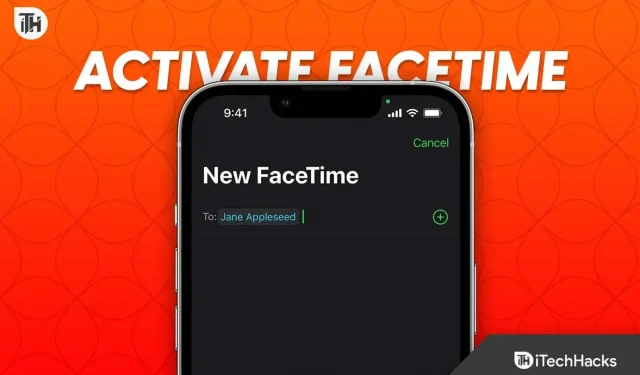
Om du köper dig en ny iPhone kommer du att vara intresserad av att aktivera Facetime på din iPhone. Men för att aktivera detta måste du slutföra registreringen och slutföra installationen av din iPhone. I vissa fall tar det en evighet att aktivera Facetime på iPhone. Som ett resultat kanske du vill aktivera Facetime på din iPhone, men med svårighet.
I den här guiden kommer vi att gå igenom några korrigeringar om hur du kan aktivera Facetime på iPhone om du har problem med att aktivera den eller om du inte kan aktivera iMessage. Vi ska också titta på några av orsakerna. Låt oss börja.
Vad orsakar misslyckad Facetime-aktivering på iPhone?
För att vara exakt tar det några minuter att aktivera Facetime på iPhone. I vissa fall tar detta timmar. Men i extremt sällsynta fall kan det ta mer än 24 timmar och därför kan användare dra slutsatsen att Facetime på iPhone har fastnat. Även om problemet är sällsynt, är det inte så svårt som det verkar att fixa det. Om du redan har upplevt det här problemet kanske du inte kan öppna FaceTime eller iMessage.
Ibland resulterar ett meddelande till en annan Apple-enhet i en grön bubbla istället för den vanliga blå. Det betyder att vanliga meddelanden kommer, som inte är iMessages.
Så här fixar du Facetime som fastnat vid aktivering på iPhone
Här har vi listat 7 sätt att fixa att Facetime inte aktiveras på iPhone. Dessa korrigeringar kommer också att hjälpa dig om du inte kan använda iMessage och inte kan slå på den.
Fix 1: Kontrollera Apple Server Status
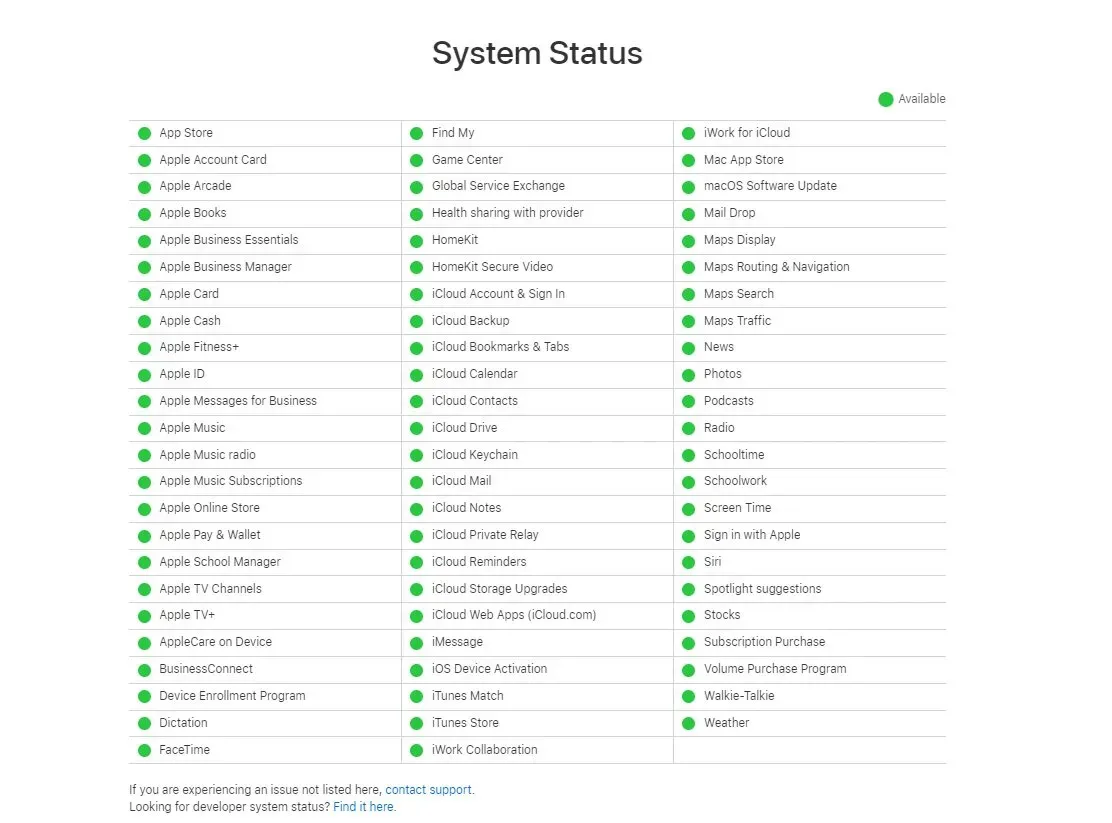
Som allt i den här onlinevärlden som kräver en server för att fungera, kräver Apple att dess server är igång för att Facetime-funktionen ska fungera effektivt.
Som ett resultat, om Apple-servrarna är nere, kommer du att permanent fastna i aktiveringsfelet. Lyckligtvis erbjuder Apple en serverstatussida som kan nås från den här länken . Om du märker att Facetime är rödmarkerad kan du vara säker på att detta är Apples fel. Så du har inget annat val än att vänta.
Men om du märker att allt är grönt och fungerar är det dags att gå vidare till nästa fix.
Fix 2: Se till att du har ett stabilt internet
Även om det kan låta dumt nuförtiden, har många människor inte en stabil internetanslutning de kan lita på. Som ett resultat kan de inte logga in eller använda Facetime via iMessage.
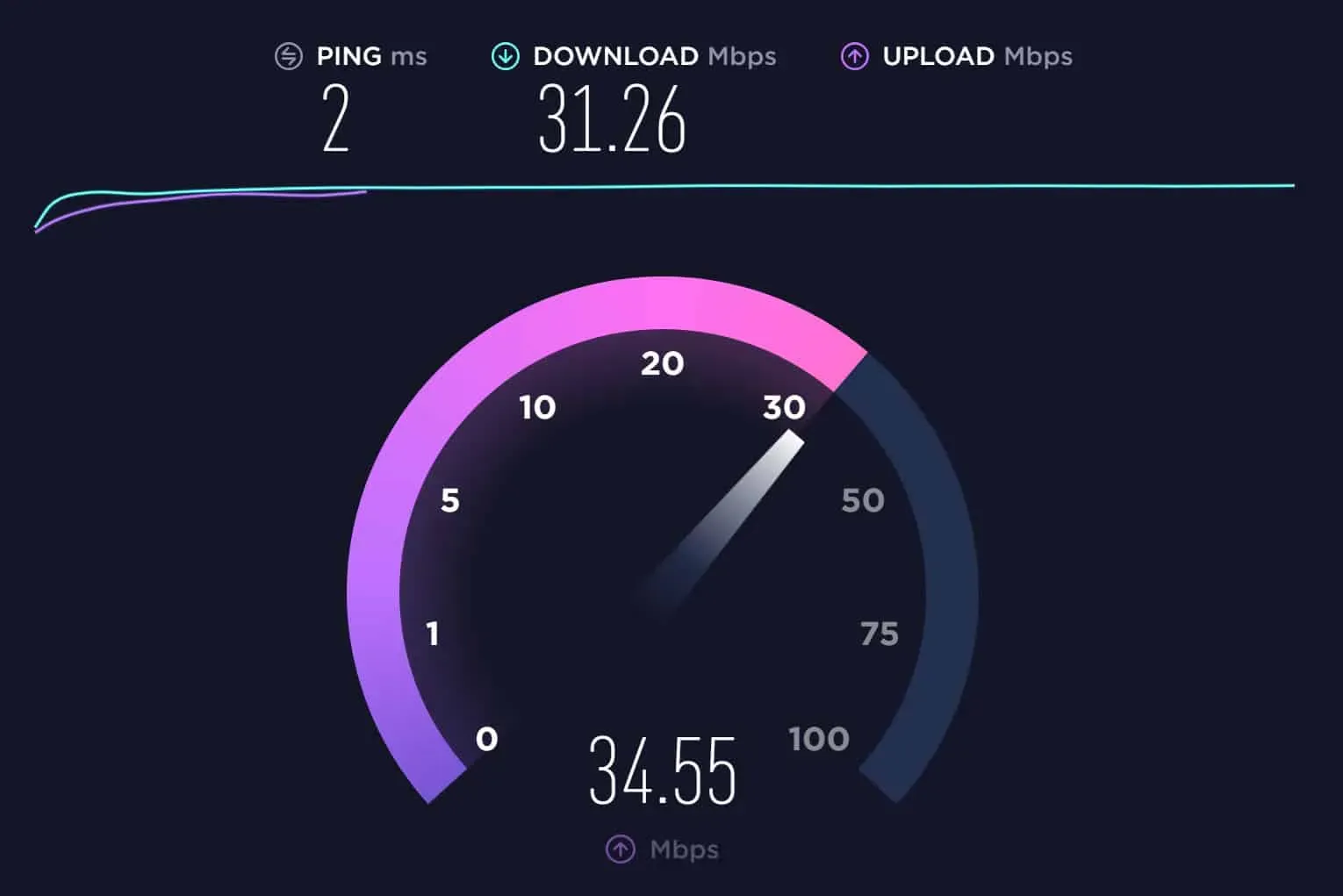
Se till att ditt internet är stabilt och snabbt. Du kan verifiera detta genom att besöka Speedtest och se till att du har en internethastighet med lägre ping. Om du inte har tillräckligt med hastighet kan du försöka ansluta till ett Wi-Fi-nätverk eller byta leverantör. Om din internethastighet är tillräckligt bra, gå vidare till nästa fix.
Fix 3: Slå på MMS
Om du är ny på iPhone måste du aktivera MMS om du vill använda Facetime och iMessage. Även om det inte är nödvändigt eftersom många inte använder MMS, eftersom din Facetime inte fungerar eller aktiveras, är det värt ett försök. Följ dessa steg för att aktivera MMS:
- Öppna Inställningar.
- Klicka på meddelanden.
- Aktivera Skicka SMS och växla sedan MMS nedan.
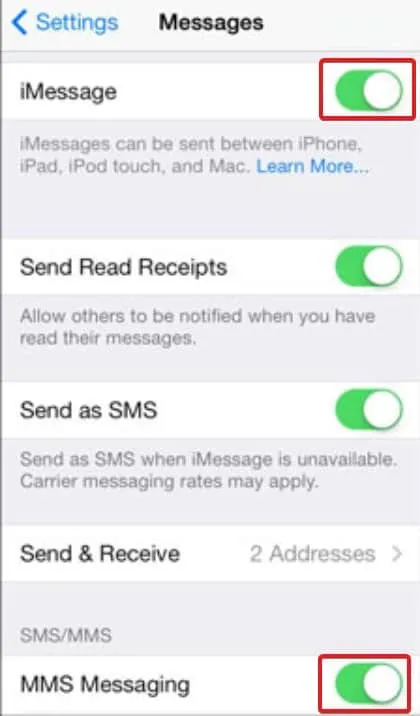
Kontrollera nu om iMessage fungerar eller inte. Om ja, prova Facetime. Detta borde fungera. Om inte, följ nästa korrigering.
Fix 4: Se till att ditt Apple-ID är OK
Om du är trött på att vänta på Factime-aktivering bör du kontrollera om allt är ok med ditt Apple-ID. Om din iPhone inte är ny och du köpte den från en begagnad butik kan den gamla ägaren ha glömt att radera allt. Och nu när du använder ditt Apple-ID orsakar det konflikter i systemet. I det här fallet rekommenderar vi att du lämnar tillbaka den där du köpte den.
Om din iPhone är helt ny, öppna iMessage och du kommer att se ett popup-fönster som informerar dig om att dataavgifter kan tillkomma. Klicka på avbryt. När du klickar på Avbryt kommer iMessage att aktiveras och du kommer att få ett e-postmeddelande till ditt registrerade e-post-ID. Klicka för att bekräfta detta och din Facetime bör börja fungera. Om inte, gå vidare till nästa fix.
Fix 5Stäng av och på iMessage och Facetime
Om ovanstående metoder fortfarande inte har fungerat är det dags att starta om iMessage och Facetime. Detta kommer definitivt att hjälpa. Här är stegen du behöver följa:
- Öppna Inställningar.
- Rulla ner till ”Meddelanden” och klicka på den.
- Stäng av iMessage och slå sedan på det igen.
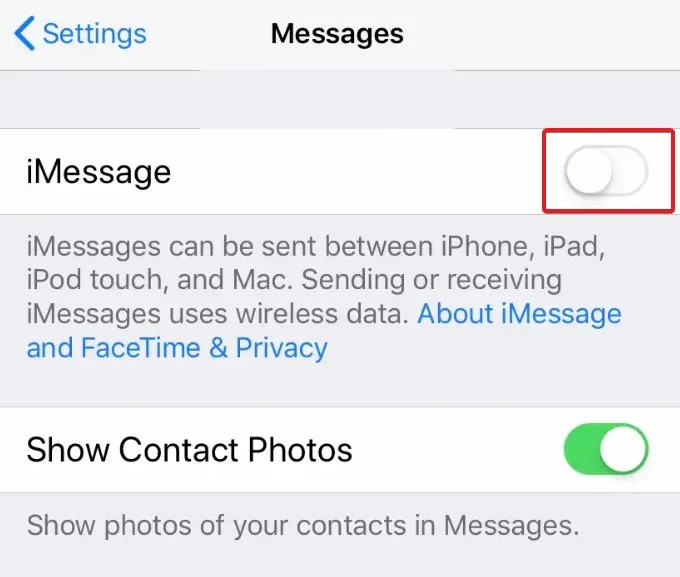
- Gå nu tillbaka och klicka på Facetime.
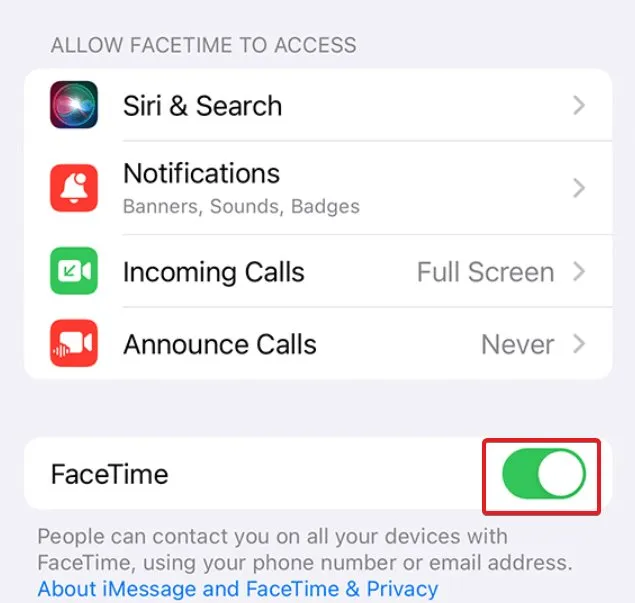
- Stäng av den och slå på den igen.
- Starta om din iPhone.
Försök nu att skapa Facetime eller skicka iMessage. det borde fungera. Om inte, följ nästa korrigering.
Fix 6: Ändra telefonens datum och tid
Titta, Facetime kommer inte att aktiveras – en sällsynt händelse. Dessutom kan du behöva ändra telefonens datum och tid för att kunna anpassa inställningarna. Detta kan låta dumt ibland, men det är oftast en snabb omväg för att hålla allt på plats. Följ dessa steg för att få Facetime att fungera:
- Öppna Inställningar.
- Klicka på ”Allmänt” och gå sedan till ”Datum och tid”.
- Växla ”Automatisk inaktivering” och aktivera den sedan igen.
- Starta om din enhet.
När du har startat om enheten kontrollerar du om Facetime fungerar. Om inte är den senaste fixen det enda alternativet.
Fix 7: Starta om iPhone
Fabriksåterställning är det sista men bästa sättet att aktivera Facetime på iPhone om du inte kan aktivera eller logga in på iMessage eller FaceTime. En fabriksåterställning kommer att återställa din telefon till sitt nya tillstånd och allt kommer att bli bra. Följ dessa steg för att återställa din iPhone till fabriksinställningar:
- Öppna Inställningar.
- Klicka på Allmänt.
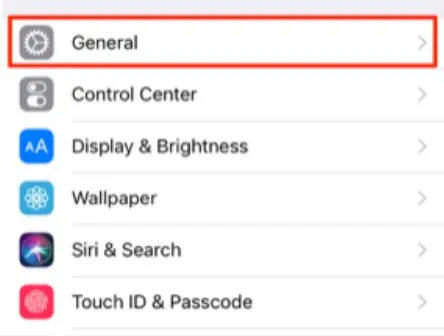
- Scrolla ner lite och klicka på ”Återställ iPhone”.
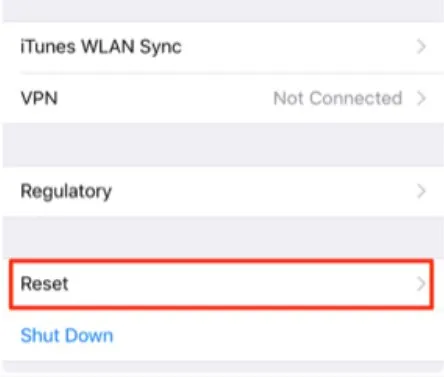
- På nästa sida som visas klickar du på Ta bort allt innehåll och inställningar.
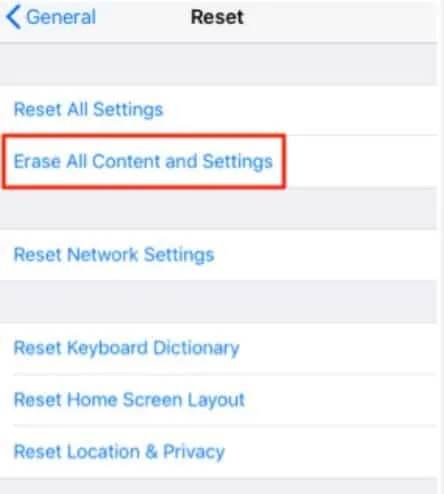
- Klicka på Fortsätt.
- Din iPhone kommer nu att be dig att göra en säkerhetskopia. Om du redan har gjort detta, hoppa över det här steget, eller så kan du göra en säkerhetskopia. Eftersom det här är en ny enhet behöver du inte säkerhetskopiera någonting.
- Klicka slutligen på Radera iPhone.
Nu kommer din iPhone att ta några minuter och den kommer att starta om med fabriksinställningar. Vid det här laget borde allt vara bra. Använd ditt Apple-ID för att logga in och börja använda Facetime.
slutsats
Tja, det är allt vi har om hur du kan aktivera Facetime på din iPhone om du inte kan slå på iMessage eller logga in med ditt Apple-ID. Vi hoppas att den här guiden har hjälpt dig. Om du fortfarande har några tvivel, låt oss veta i kommentarerna nedan.
Lämna ett svar